2. 사용방법
2.1 기능 설정
검토 탭 > 비교 그룹에서 비교(C)와 병합(M)을 선택할 수 있습니다.

'문서 비교 창'과 '문서 병합 창'은 레이블(작성자)을 입력하는 항목을 빼고는 동일합니다.
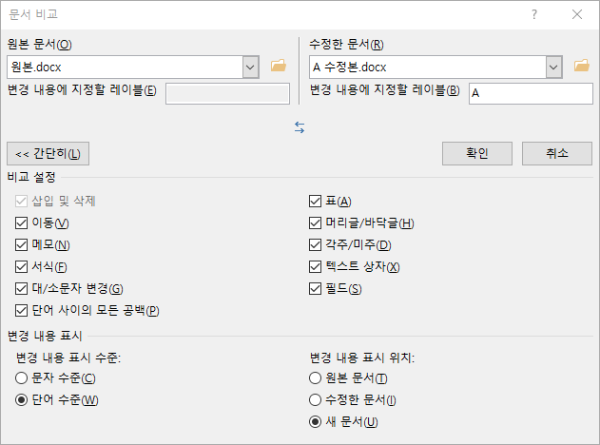
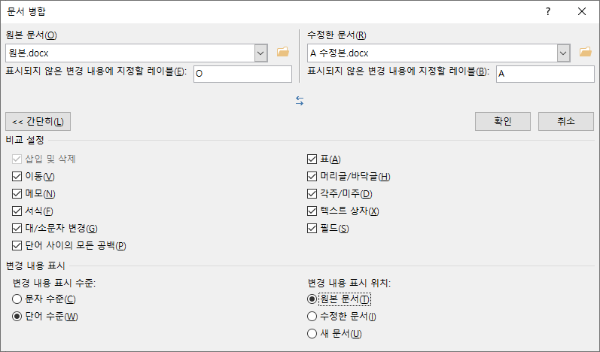
2.1.1 원본 문서와 수정한 문서
기본적인 사용방법은 간단합니다. '원본 문서'와 '수정한 문서'에 각각의 문서를 지정하면 됩니다. 옆의 폴더 아이콘을 클릭하여 파일을 찾을 수도 있으나, 해당 문서들이 이미 열려 있는 상태라면 드롭다운 메뉴에 바로 나타나 더 쉽게 찾을 수 있습니다.
''변경 내용 표시 위치'는 문서 비교·병합을 통해 생성된 변경 내용(Markup)을 어디에 표시할지 지정하는 것입니다.
- 문서를 비교하는 경우에는 어느 것을 지정해도 상관없으나 원본, 수정본과 분리하여 관리할 수 있도록 통상 '새 문서'를 선택합니다.
- 문서를 병합하는 것은 한 문서에 변경 내용을 차곡차곡 쌓는 것이므로 '원본 문서'를 선택해야 합니다. 원본 문서가 메일 수신함에 없는 것이라면 미리 백업해 놓을 필요가 있습니다.
2.1.2 레이블(작성자) 지정
문서 비교 기능의 '변경 내용에 지정할 레이블'은 원본과 대비하여 변경된 내용에 표시할 작성자를 의미합니다. 단순히 변경을 확인하려는 사례[3.1]에서는 큰 의미가 없겠으나, 종전에 여러 이용자(B1, B2, B3)가 수정한 변경 내용을 한 명('B')의 변경 내용으로 합치는 것이 목적인 사례[3.2, 3.3]에서는 'B'를 입력하면 됩니다.
문서 병합 기능은 비교 기능과 달리 입력하는 레이블이 원본과 수정본에 각각 따로 있고, 표현도 '변경 내용에 지정할 레이블(Label changes with)'이 아닌 '표시되지 않는 변경 내용에 지정할 레이블(Label unmarked changes with)'로서 레이블 용도가 비교 기능과 다른 것을 알 수 있습니다. 문서 병합 기능은 기본적으로 여러 수정본의 변경 내용(Markup)을 한 문서로 합치는 것이어서 원래는 별도의 레이블 지정이 필요 없습니다. 다만 병합하려는 원본과 수정본에 별도의 변경 내용으로 표시되어 있지는 않으나 내용이 다른 경우가 있을 수 있는데, 이때 위에서 지정한 레이블이 적용됩니다. [3.3], [3.4]와 같이 결국 변경 내용을 'B'라는 한 명의 작성자로 정리하려는 사례에서는 양쪽 레이블에 전부 'B'를 입력하면 (어느 쪽에서 지정된 것인지 구분하기는 어려워지지만 뭐 대충 B가 변경한 것이라 치고) 변경 내용이 전부 깔끔하게 'B'로 지정됩니다.
2.1.3 기타 비교 설정
'비교 설정'에서 항목을 선택할 수 있는데, '삽입 및 삭제'를 제외한 나머지 항목은 적절히 선택하면 됩니다.
- '변경 내용 표시 수준'은 '문자 수준(C)'으로 하는 것이 결과물을 이해하기 쉽습니다. 다만 문서 병합에서 변경된 부분이 중첩되는 경우[1.2]에는 '단어 수준(W)'이 좀 더 자연스럽게 나옵니다.
- '서식(F)'을 설정 해제(uncheck)하는 것은 주의를 요합니다. 문서의 한 내용에 서로 다른 서식(단락 설정 등)이 동시에 적용될 수 없으므로 문서 병합 과정에서 어느 쪽의 서식을 적용할지 선택해야 하고, 병합 기능을 통해 확인하려는 것은 주로 내용(텍스트)이므로 서식은 굳이 필요없기도 합니다. 그런데 '서식(F)'을 설정 해제할 경우 '삽입 및 삭제'에서 '삭제' 부분이 병합본에 반영되지 않습니다(이유는 모르지만 하여튼 그렇습니다). 따라서 서식은 그대로 남겨두는 것(checked)이 좋습니다.
2.2 보기
문서의 비교병합을 실행하면, 화면 왼쪽에 '비교/병합중인 문서'가, 오른쪽에 '원본 문서'와 '수정한 문서'가 같이 표시됩니다.

세 문서를 동시에 볼 필요가 없으면, 각 문서의 오른쪽 상단의 ×를 눌러 닫거나, 검토 탭 > 비교 그룹 > 비교 > 원본 문서 표시에서 표시 여부를 선택하면 됩니다. 보기 설정은 다음 문서에도 그대로 적용되므로, '원문 문서 창' 등이 안 보이면 위와 같이 설정을 변경하면 됩니다.
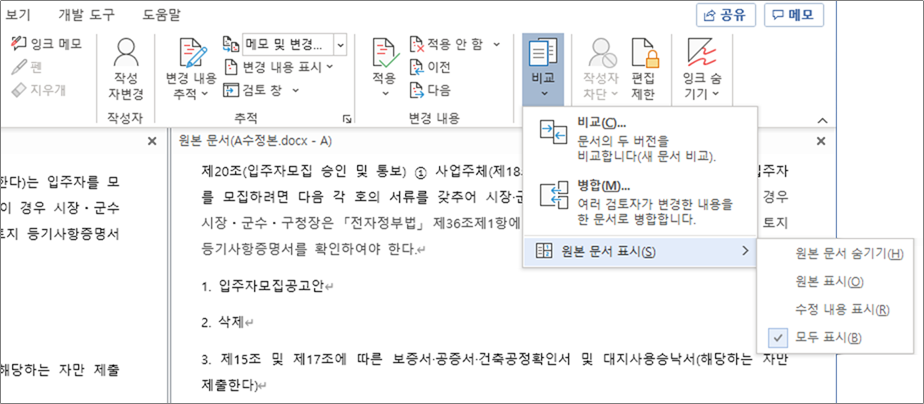
최초 게시일 : 2020. 8. 5.
'검토·보기 > 메모·변경추적' 카테고리의 다른 글
| 문서의 비교ㆍ병합 ③ 사용례 (0) | 2020.09.07 |
|---|---|
| 문서의 비교ㆍ병합 ① 개념 (0) | 2020.09.07 |
| 메모 작성자 ② 풍선 도움말 표시 (0) | 2020.09.06 |
| 메모 작성자 ① 설정, 변경 (0) | 2020.09.06 |




